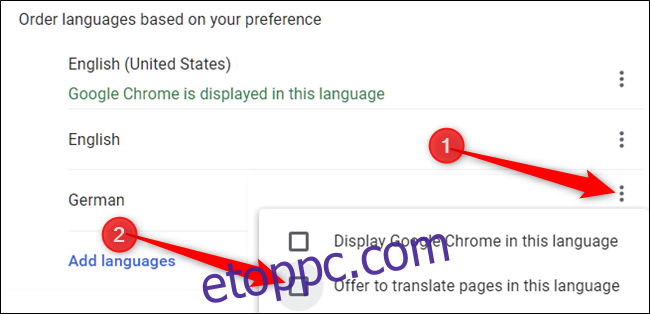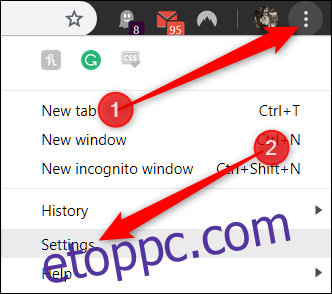A Google Chrome segítségével automatikusan lefordíthatja azokat a weboldalakat, amelyeket nem a böngésző alapértelmezett nyelvén írtak. A legtöbb online fordítószoftverhez hasonlóan azonban ez is kissé megbízhatatlan lehet. Ha nincs rá szüksége – vagy ha másik fordítószolgáltatást használ – a következőképpen kapcsolhatja ki a Chrome-ot.
A fordítás be- és kikapcsolása
Első lépésként indítsa el a Chrome-ot, kattintson a menü ikonra, majd kattintson a „Beállítások” elemre. Alternatív megoldásként beírhatja a chrome://settings/ címet a címsorba, hogy közvetlenül oda lépjen.
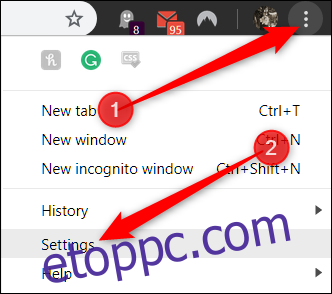
A Beállítások menüben görgessen le, és kattintson a „Speciális” elemre.
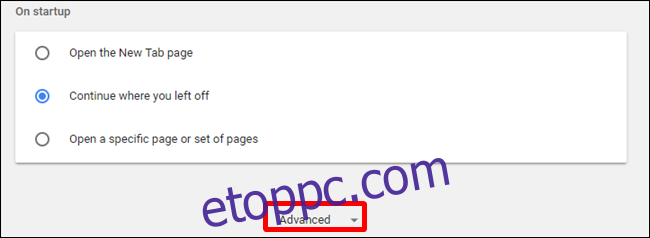
Görgessen le még egy kicsit, amíg meg nem jelenik a Nyelvek címsor, majd kattintson a „Nyelv” elemre.
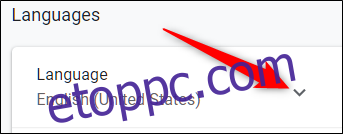
Alapértelmezés szerint a Chrome engedélyezve van a fordítás. Ha ki szeretné kapcsolni ezt a funkciót, kattintson a váltógombra kikapcsolt helyzetbe. Ha továbbra is használni kívánja a fordítási funkciót, ne tegyen semmit.
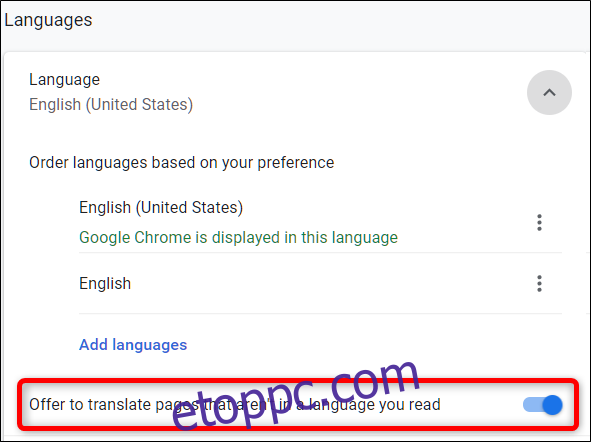
Amikor a Chrome által automatikusan lefordított webhelyre navigál, egy Google Fordító ikon jelenik meg a cím- és keresősávban. Ha meg szeretné tekinteni, hogy mi érhető el az adott webhelyhez vagy a nyelvspecifikus beállításokhoz, kattintson a Fordítás ikonra.
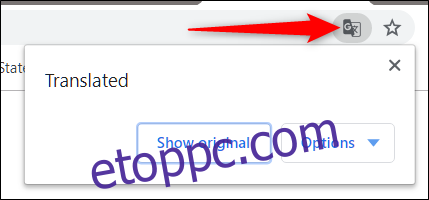
Innen kiválaszthatja az „Eredeti megjelenítése” lehetőséget, hogy visszafordítsa az oldalt az eredeti nyelvre, vagy kattintson a legördülő menü „Opciók” gombra néhány további lehetőségért, például azt, hogy mindig lefordítja a nyelvet, de soha nem fordítja le a nyelvet, vagy soha ne fordítsa le az aktuális webhelyet. A nyelvi beállításokat is módosíthatja.
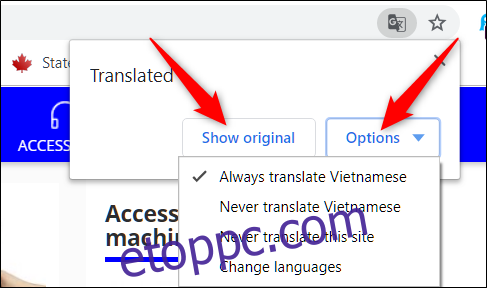
Ha egynél több nyelvet ad hozzá a böngészőhöz, a Chrome általában felajánlja, hogy lefordítja a weboldalakat a böngésző elsődleges nyelvére. A további hozzáadott nyelvek Chrome általi fordítása alapértelmezés szerint ki van kapcsolva, de ha azt szeretné, hogy a Chrome ezeket a nyelveket is kezelje, kattintson a további nyelvekre (a nyelv mellett három pont) a nyelv mellett, és jelölje be az „Oldalok fordításának felajánlása ezen a nyelven” jelölőnégyzetet. nyelv” beállítást. Ez lehetővé teszi, hogy a Chrome a jövőben lefordítson bizonyos nyelveket.